この記事では、
mixhostでWordPressブログを作る方法
をご紹介します!
WordPressブログとは、アメーバブログやはてなブログといったレンタルブログではなく、完全に自分でカスタマイズできるブログのこと(当ブログがそうです)。
レンタルブログではアフィリエイトの掲載が禁止になっているところもあるので、
「ブログで収益を上げたい!」
という方は絶対にWordPressブログを開設すべきです。
※以下でご紹介しているmixhostの他にもオススメのサーバーをこちらの記事でご紹介しています。

コスパ的に大きな差はありませんが、サーバーの選択で悩んでいる方はぜひ↑の記事もご参考くださいね。
【初心者向け】mixhostでWordPressブログを作る方法【4ステップ】

STEP①プランを選択する
まずmixhostの公式サイトに飛びます。
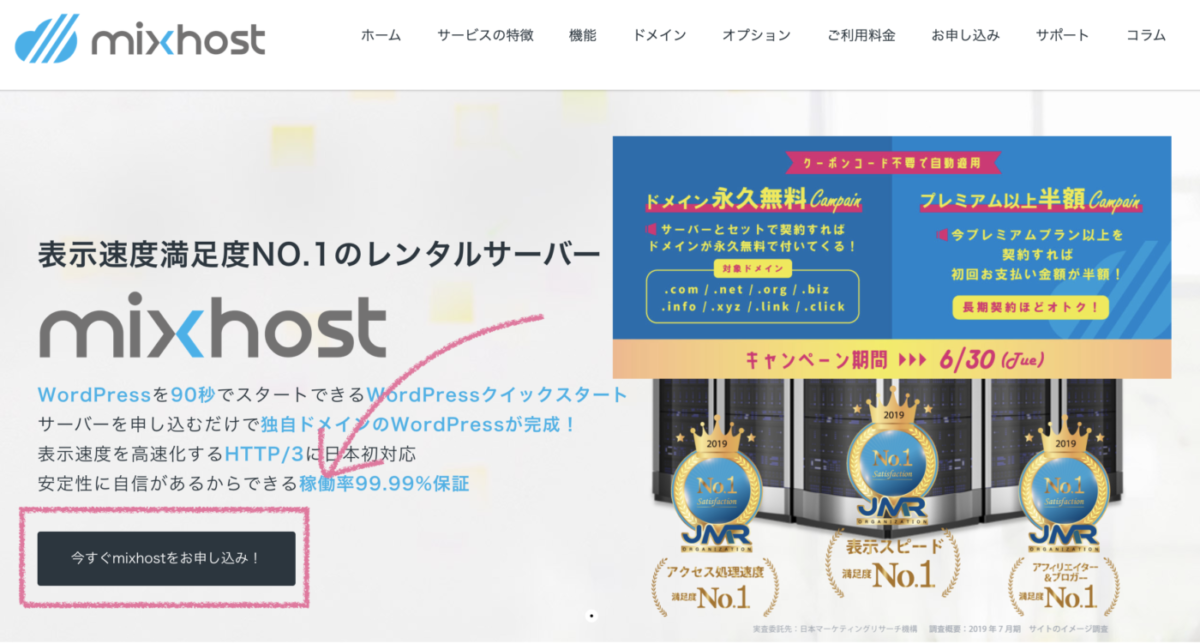
このページが出てきたら、
真ん中の「今すぐmixhostをお申し込み!」
をクリック。
するとプラン選択の画面に飛びます。
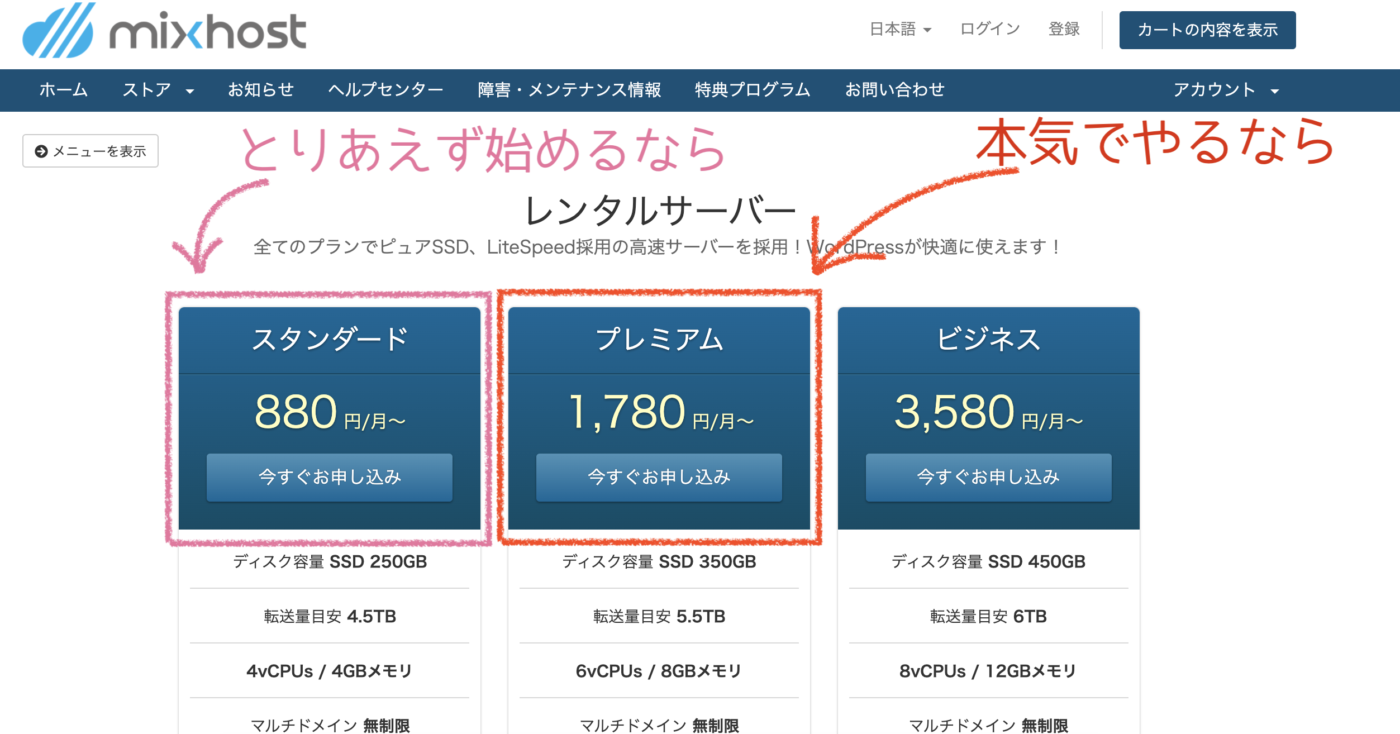
「とりあえずブログ始めてみるか〜」という方は一番左の【スタンダード】で十分です。
「ブログを本業にするぞ!」という意気込みのある方は、使える容量的に【プレミアム】がおすすめ。
※申し込み後でも、手続きすればプランは変更可能です
STEP②ドメインを決める
ドメインというのは、分かりやすくいうとネット上の住所です。
覚えやすくてシンプルなドメインを決めて、入力してみましょう。
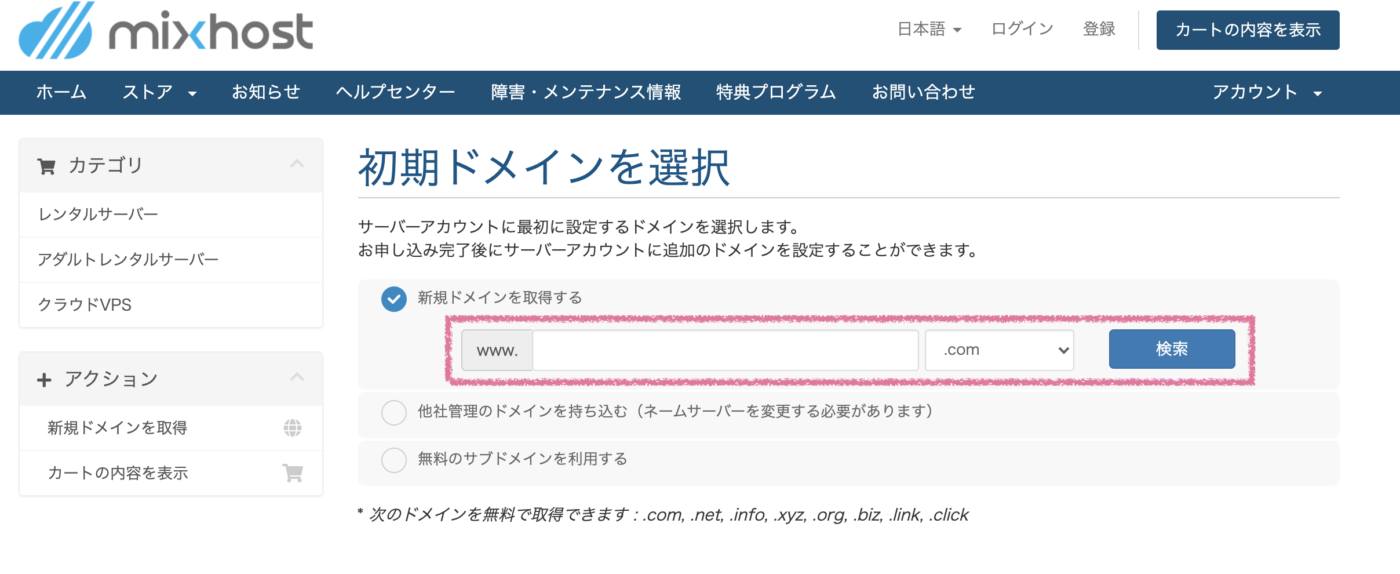 試しに「yukiminblog」と入れてみました。
試しに「yukiminblog」と入れてみました。
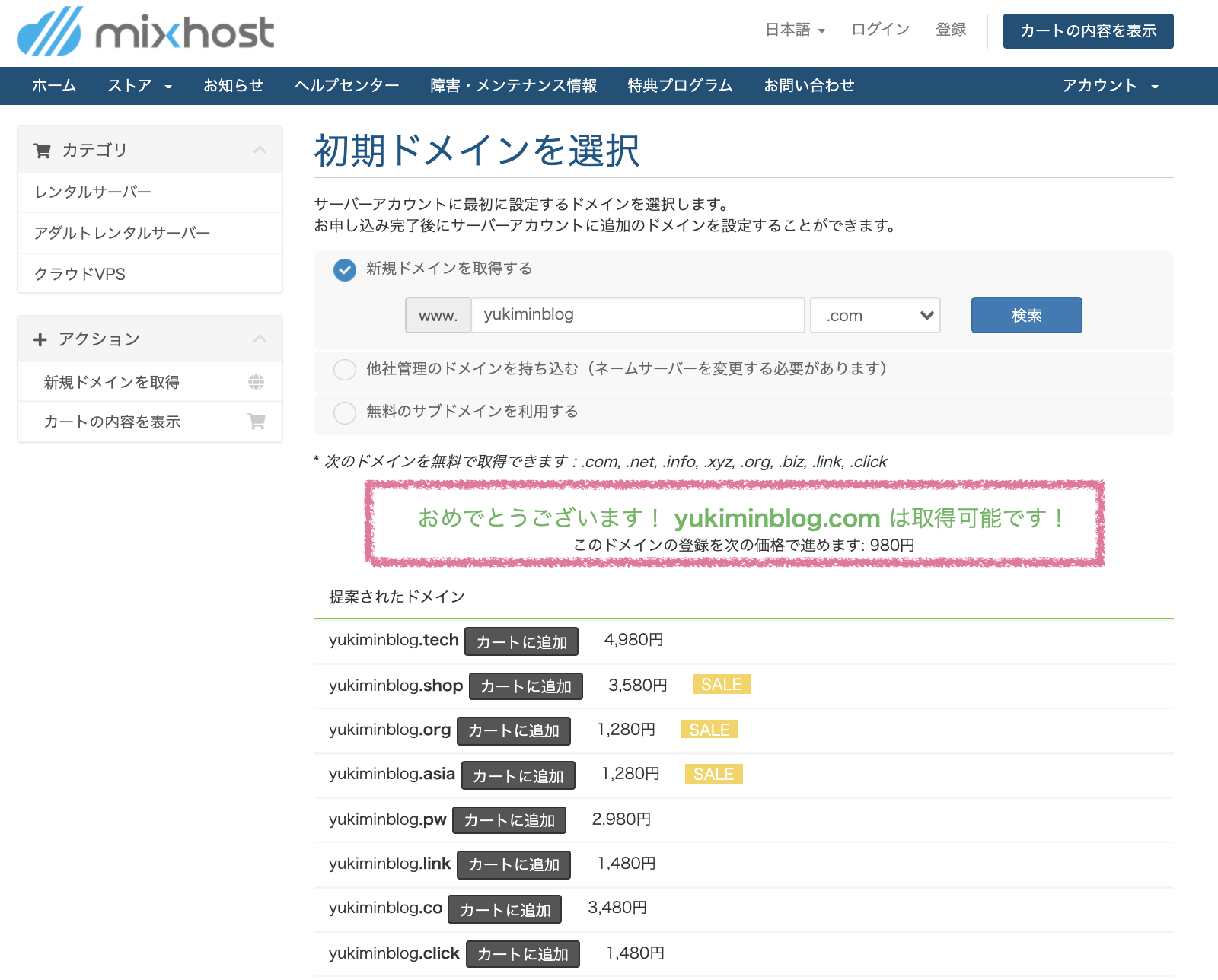
「おめでとうございます!yukimin.comは取得可能です!」
と表示されました。
幸いまだ誰もこのドメイン名を使用していなかったようです。
ちなみに下にズラッと表示されているのは、「.com」の部分を変更する場合のオプションです。
ここの部分でサイトのアクセス数が大幅に変わることはないので、お好みで。
迷ったら「.com」でいきましょう。
(企業の公式サイトに使われているくらいなので、一番スタンダードです)
ちなみに当ブログは「.net」ですが、これはただの私の好みです。
ドメインを決めたら「続ける」をクリックします。
STEP③契約オプションを決めて、ブログ開設へ
こんな画面が出てきます。
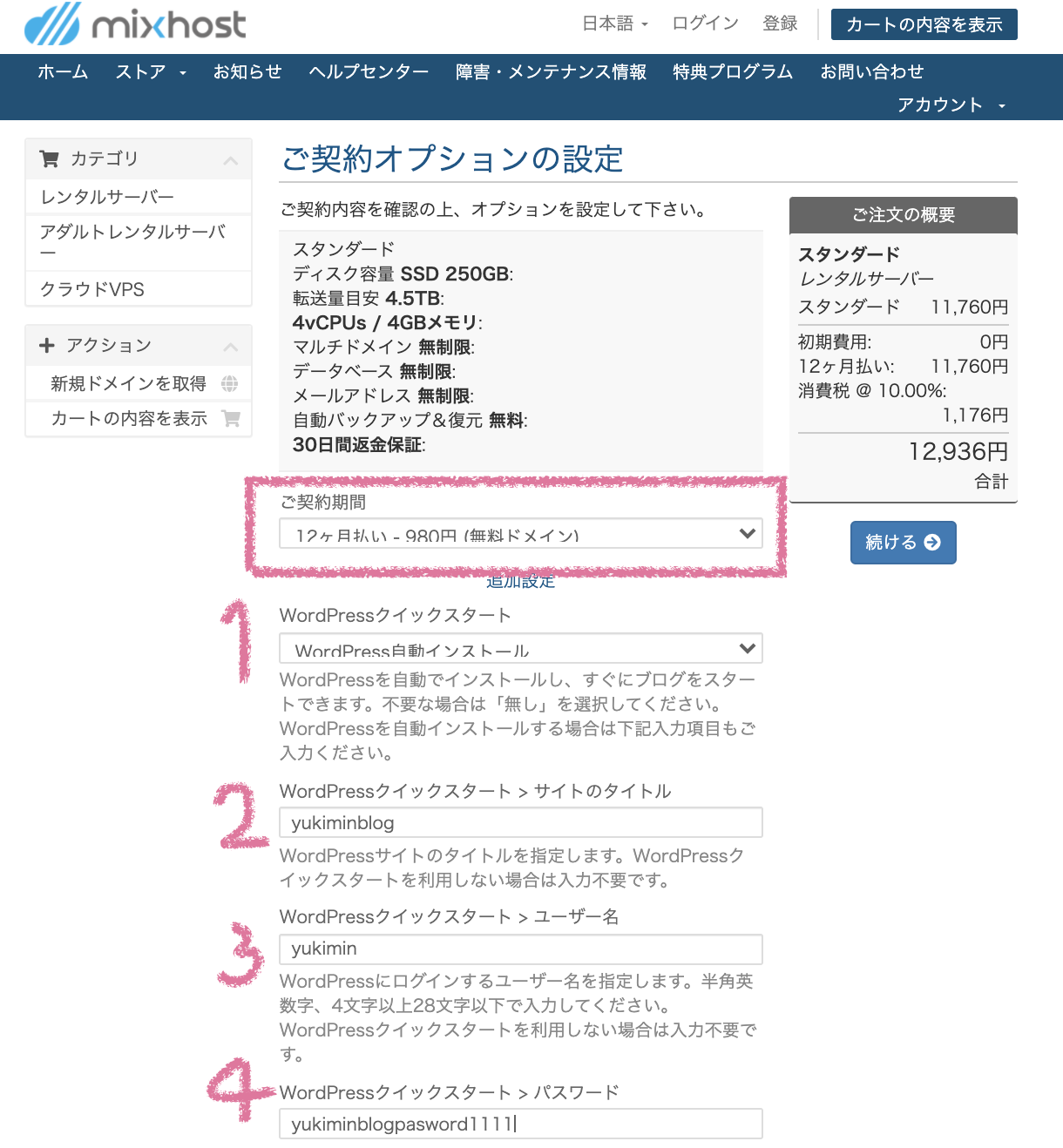
右に表示された価格にびっくりしてしまうかもしれませんが、これは最初の設定が「3年」になっているためです。
「ご契約期間」のところで「12ヶ月払い」を選択しましょう。
コスパ的にも、12ヶ月払いがいい感じです。
続いてその下の入力に進みます。
- WordPress自動インストールを選択
- サイトのタイトルを決める(後から変更できるのでなんでもいいです)
- ユーザー名を決める(ログイン時に自分だけが使うものです)
- パスワードを決める(こちらもログイン時に使います)
STEP④最終確認と、お客様情報を入力しておしまい!
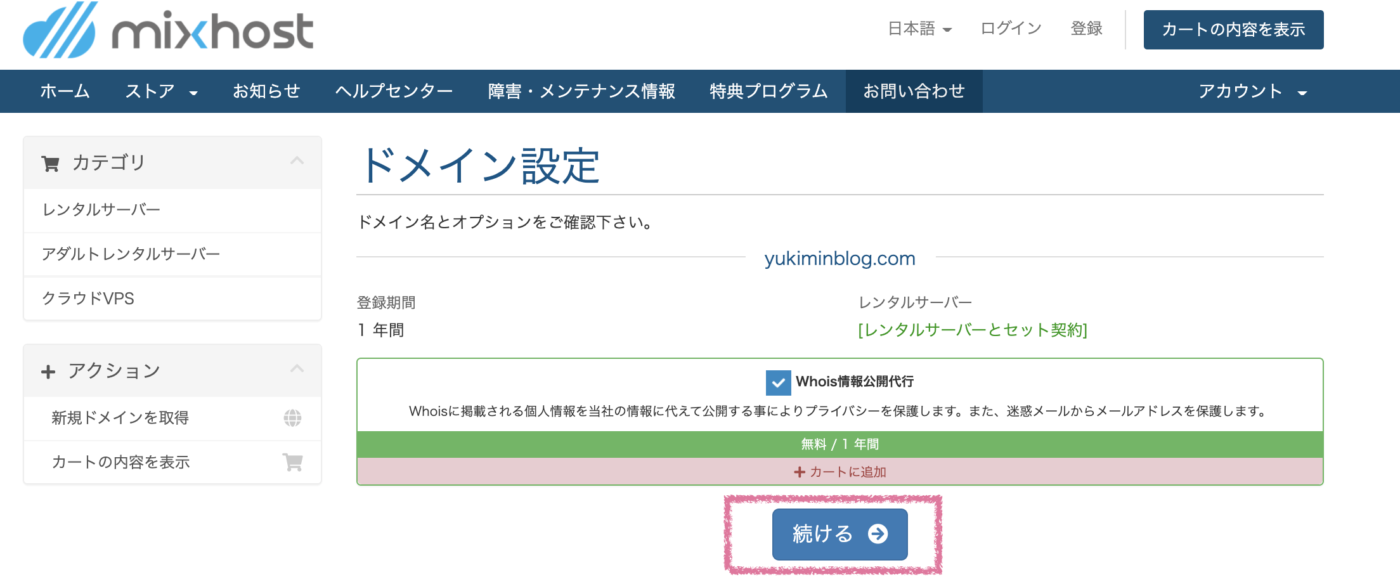
「Whois情報公開代行」は外さないようにしましょう。
ここを外してしまうと、皆さんの住所などの情報が公開されてしまいます(恐怖)。
「情報公開代行」というのは、簡単に言うと皆さんの情報の代わりにドメイン取得会社の情報を公開してくれるというシステムです。
契約内容を確認して、「お客様情報の入力」に進みます。
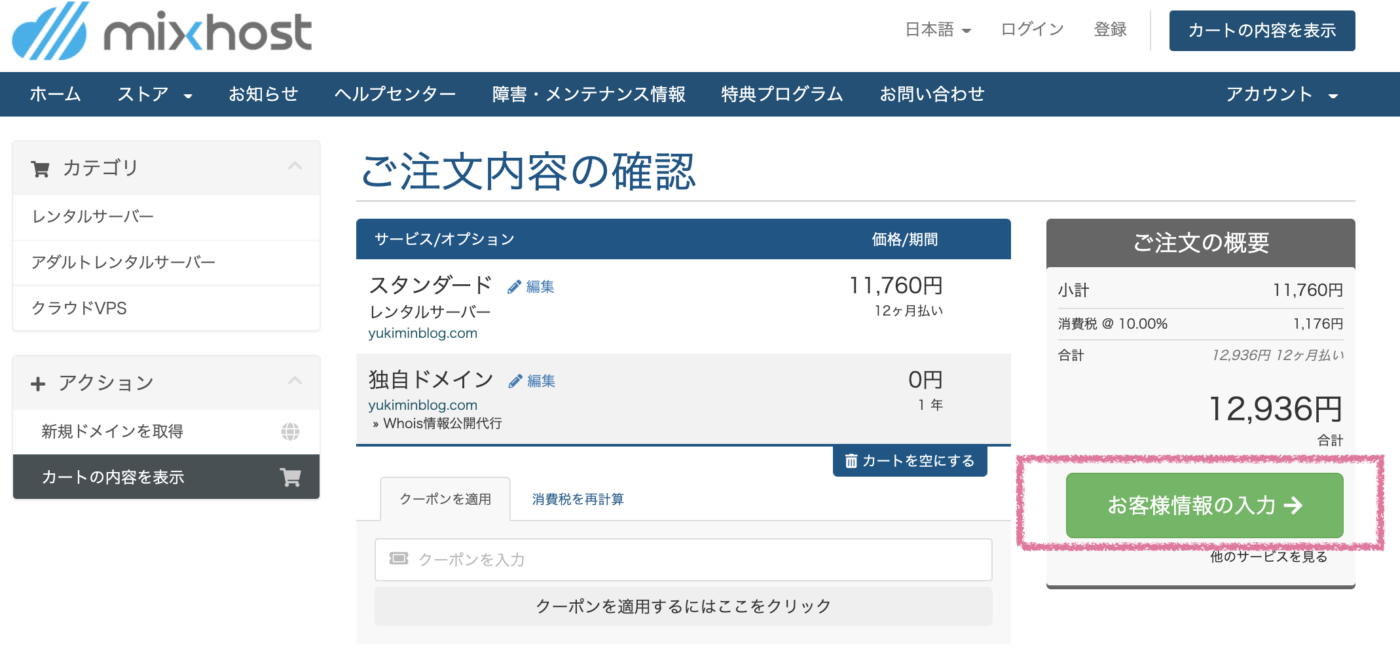
あとは必要な情報を入力して、おしまい!
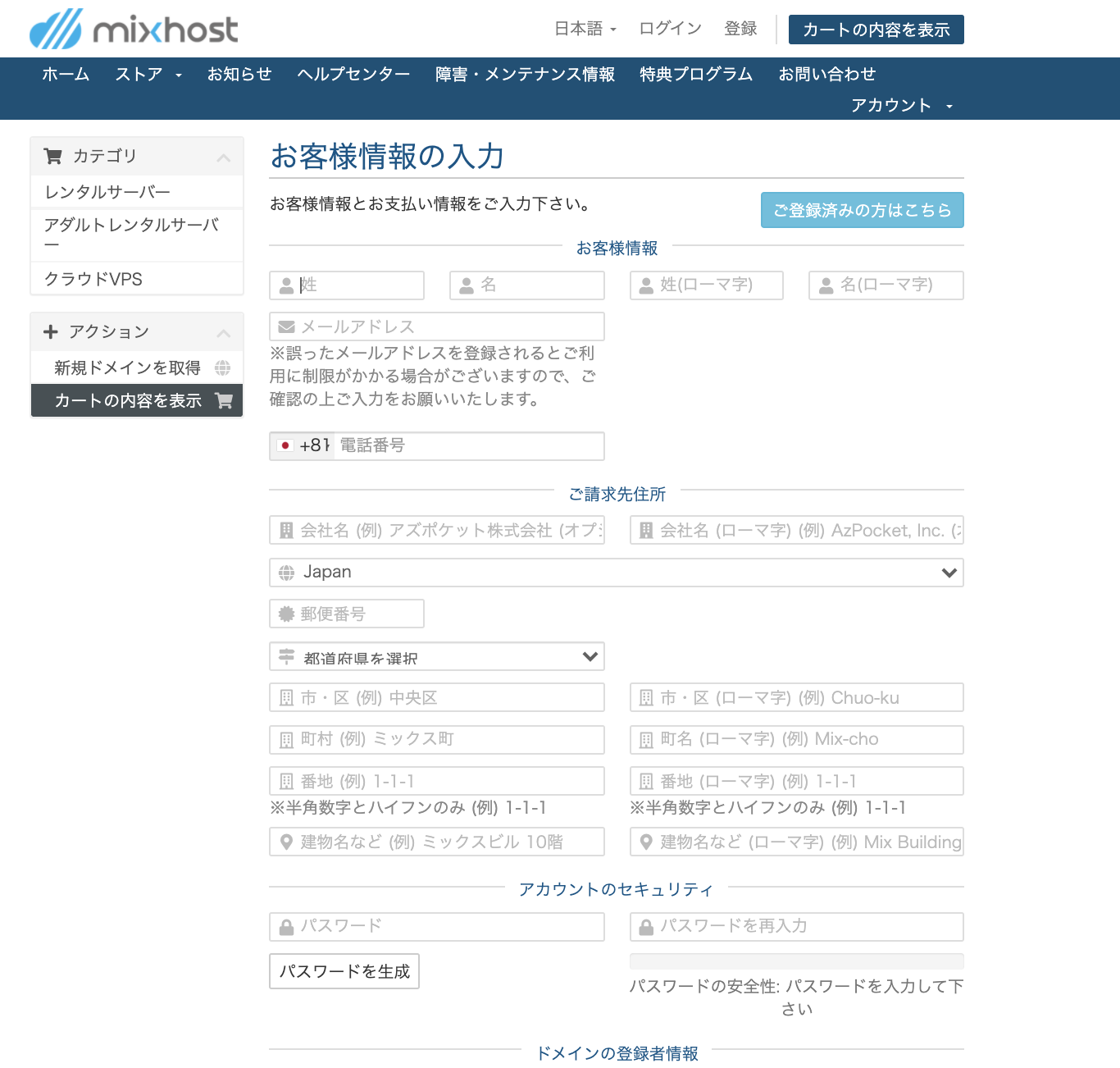
私があれだけ苦労してやったことが、ものの3分で完了してしまいました。
なお、すぐに自分のサイトにアクセスしても「このサイトにアクセスできません」と出てくると思いますが、焦らなくて大丈夫。
通常反映されるまで数十分ほどはかかるので、気長に待ちましょう!
素敵なブログを書いていってくださいね!









